主要内容:GPU版本的pytorch环境配置(使用anaconda安装)
最近课题组买了新的工作站,需要重新下载软件并配置环境,但因为GPU版本较高,按照现有的网上许多教程来配置总是出错,最后终于找到了错误原因,因此记录并分享各版本GPU都适用的正确的安装思路。
目录
1.确定电脑显卡型号、算力
点击任务管理器-性能,就可以看到自己的GPU型号,比如下图我的是RTX A4000的GPU。
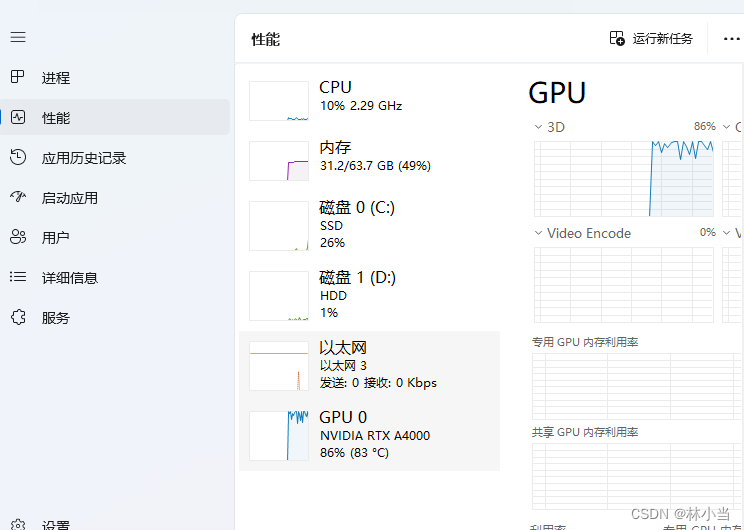
在nvidia官网(CUDA GPUs - Compute Capability | NVIDIA Developer)可以找到GPU型号对应的算力,如下图我的RTX A4000的算力是8.6
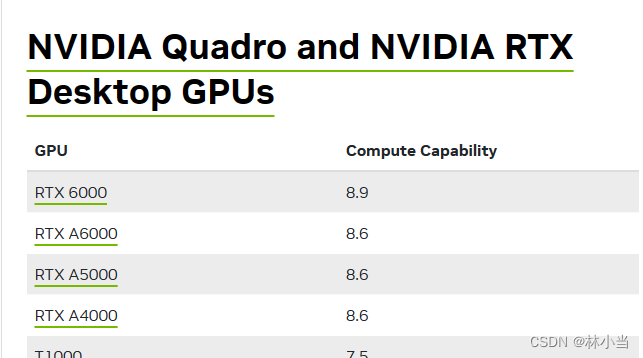
算力对应可用的cuda版本,下图是算力和对应的cuda版本,不全,是我从别的博主哪里搬运过来的。可以看到8.6的算力应该安装11.0以上的cuda版本。
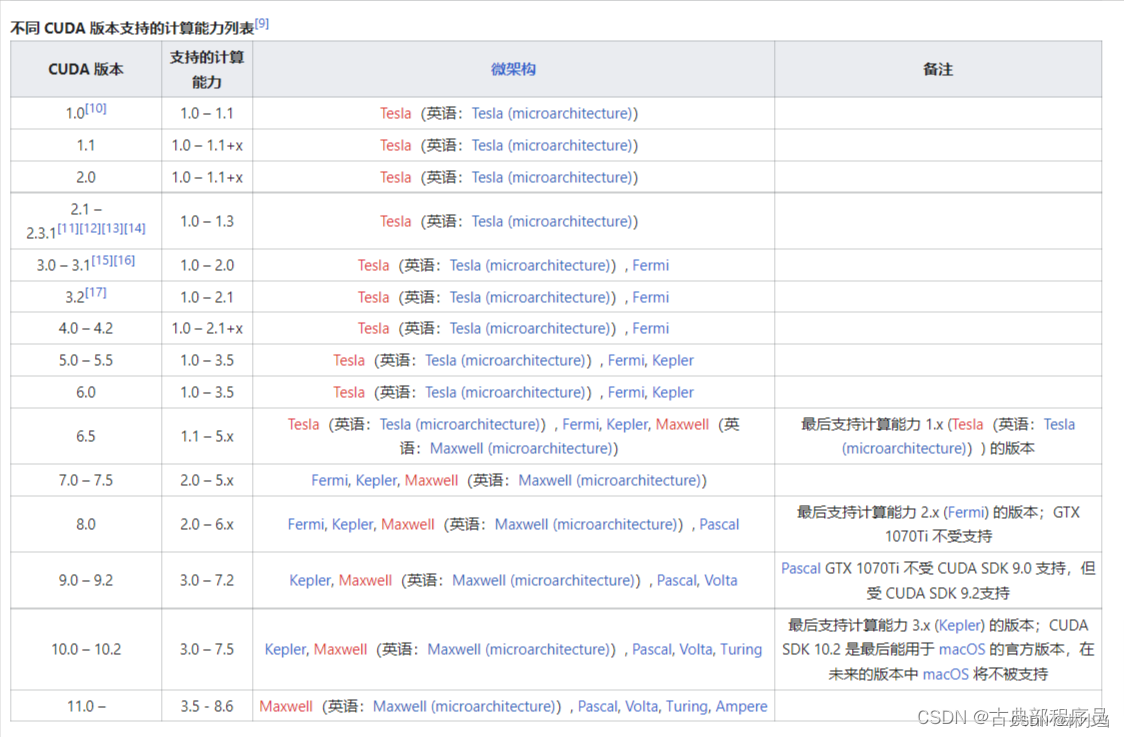
2.更新NVIDIA驱动
最好把NVIDIA驱动更新到最新版本,更新安装包在NVIDIA官网下载,选择好自己的产品型号等,点击搜索,最新的驱动安装包就出来了,直接点击下载。安装驱动过程中一直默认next就行。
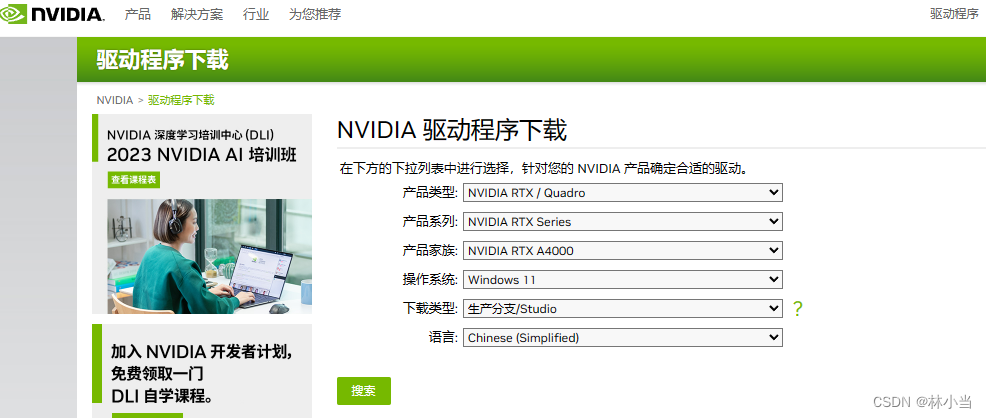
打开命令行查看可用的CUDA的最高型号,输入:
nvidia-smi
如下图,我的GPU可用的最高cuda版本是12.2,我们下载的cuda版本只要小于等于12.2就行,再根据上面算力划分的可以cuda区间,我只要下载11.0-12.2之间的cuda就没问题
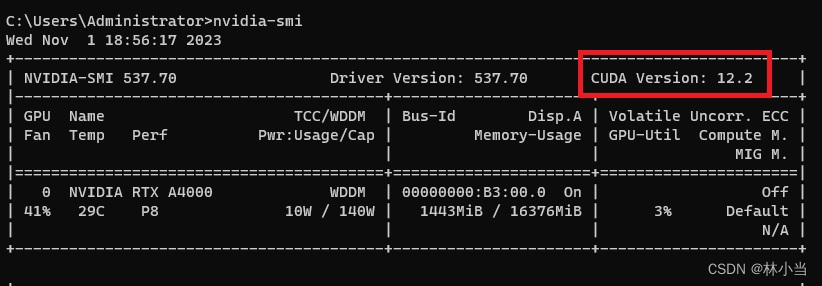
3.根据cuda版本确定python和pytorch版本
打开pytorch官网,可以看到现在能下载的最新的cuda版本就是12.1,低于12.2,那我们就下载该版本。
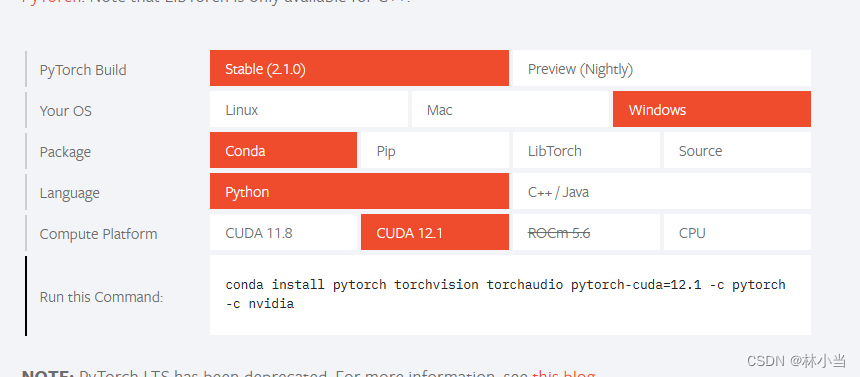
最需要注意的地方!!!我之前是直接复制 Run this Command 的代码到anaconda prompt中安装,但是安装完验证cuda是否存在时显示False。最后发现安装的pytorch是cpu版本,检查发现是python版本太低,12.1的cuda对应的python版本只能大于等于3.8,如果虚拟环境的Python版本低于3.8,就会自动安装cpu版本的pytorch,cuda也就不存在了。
具体的cuda版本对应那些python版本,可在此链接中查找:download.pytorch.org/whl/torch_stable.html
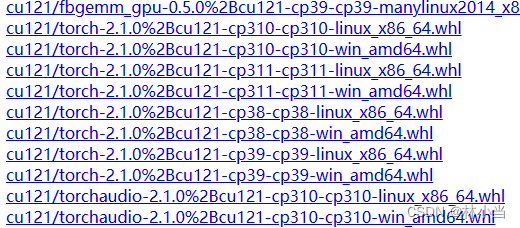
使用pytorch进行深度学习的优点之一就是不用单独安装cuda和cudnn,它们已经被集成到pytorch安装包中,只要根据官网给出的代码进行下载,就可以一次性配置好pytorch、cuda、cudnn,并保证它们三个的版本是兼容的。

4.验证GPU是否可用/cuda是否安装成功
敲入代码:
import torch
torch.cuda.is available()最后显示True则表示安装成功
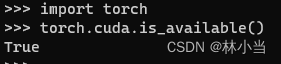
欢迎各位小伙伴留言讨论!





















 1246
1246











 被折叠的 条评论
为什么被折叠?
被折叠的 条评论
为什么被折叠?








